Win10右下角音量键消失怎么办 如何恢复Win10右下角音量键
更新时间:2023-07-05 14:52:22作者:xiaoliu
Win10右下角音量键消失怎么办,Win10右下角音量键消失是许多用户在使用Windows 10操作系统时常遇到的问题,这一问题通常发生在系统更新或安装新软件后。当音量键消失时,用户可能会感到困惑和不便。然而不用担心解决这个问题是相对简单的。在本文中我们将探讨如何恢复Win10右下角音量键,以便用户能够方便地调整音量大小。
1. 首先,打开“Windows设置”窗口,并选择“个性化”。
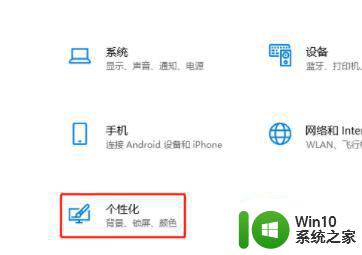
2. 然后,在“个性化”窗口中。选择左侧的“任务栏”,并在右侧中找到且点击“打开或关闭系统图标”。
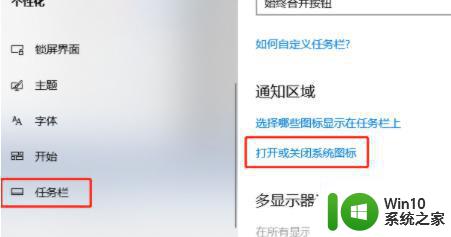
3. 接着,在弹出的“打开或关闭系统图标”窗口中,找到并点击开启“音量”。
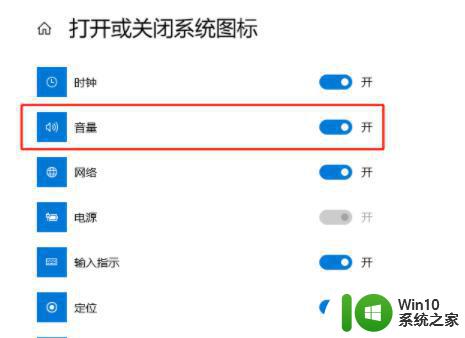
4. 这样就会找回音量控制图标了。
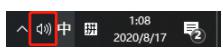
以上就是Win10右下角音量键消失的解决方法,如果还有不清楚的用户可以参考以上步骤进行操作,希望这些步骤对大家有所帮助。
Win10右下角音量键消失怎么办 如何恢复Win10右下角音量键相关教程
- win10电脑右下角音量图标不见了怎么办 win10电脑右下角音量图标消失
- win10桌面右下角不显示音量图标的解决方法 win10桌面右下角不显示音量图标怎么办
- win10右下角盾牌如何恢复 win10右下角盾牌如何显示
- win10电脑右下角没有小喇叭如何恢复 win10电脑右下角小喇叭消失怎么办
- win10右下角输入法图标没了怎么办 win10右下角输入法图标消失怎么恢复
- win10如何消除桌面右下角水印 win10桌面右下角水印如何去除
- win10右下角的字怎么去掉 win10右下角文字怎么消除
- win10怎么隐藏右下角图标 win10如何隐藏右下角图标
- win10取消右下角资讯的方法 win10怎么关掉右下角资讯
- win10电脑右下角的输入法图标没有了如何调出 Win10电脑右下角输入法图标消失了怎么办
- win10电脑右下角的小地球没了如何找回 win10电脑右下角的小地球图标消失怎么办
- win10更新之后右下角 win10右下角通知栏缺失
- 蜘蛛侠:暗影之网win10无法运行解决方法 蜘蛛侠暗影之网win10闪退解决方法
- win10玩只狼:影逝二度游戏卡顿什么原因 win10玩只狼:影逝二度游戏卡顿的处理方法 win10只狼影逝二度游戏卡顿解决方法
- 《极品飞车13:变速》win10无法启动解决方法 极品飞车13变速win10闪退解决方法
- win10桌面图标设置没有权限访问如何处理 Win10桌面图标权限访问被拒绝怎么办
win10系统教程推荐
- 1 蜘蛛侠:暗影之网win10无法运行解决方法 蜘蛛侠暗影之网win10闪退解决方法
- 2 win10桌面图标设置没有权限访问如何处理 Win10桌面图标权限访问被拒绝怎么办
- 3 win10关闭个人信息收集的最佳方法 如何在win10中关闭个人信息收集
- 4 英雄联盟win10无法初始化图像设备怎么办 英雄联盟win10启动黑屏怎么解决
- 5 win10需要来自system权限才能删除解决方法 Win10删除文件需要管理员权限解决方法
- 6 win10电脑查看激活密码的快捷方法 win10电脑激活密码查看方法
- 7 win10平板模式怎么切换电脑模式快捷键 win10平板模式如何切换至电脑模式
- 8 win10 usb无法识别鼠标无法操作如何修复 Win10 USB接口无法识别鼠标怎么办
- 9 笔记本电脑win10更新后开机黑屏很久才有画面如何修复 win10更新后笔记本电脑开机黑屏怎么办
- 10 电脑w10设备管理器里没有蓝牙怎么办 电脑w10蓝牙设备管理器找不到
win10系统推荐
- 1 萝卜家园ghost win10 32位安装稳定版下载v2023.12
- 2 电脑公司ghost win10 64位专业免激活版v2023.12
- 3 番茄家园ghost win10 32位旗舰破解版v2023.12
- 4 索尼笔记本ghost win10 64位原版正式版v2023.12
- 5 系统之家ghost win10 64位u盘家庭版v2023.12
- 6 电脑公司ghost win10 64位官方破解版v2023.12
- 7 系统之家windows10 64位原版安装版v2023.12
- 8 深度技术ghost win10 64位极速稳定版v2023.12
- 9 雨林木风ghost win10 64位专业旗舰版v2023.12
- 10 电脑公司ghost win10 32位正式装机版v2023.12